onekey一键还原还原win10系统图文详细教程
本站电脑知识提供应用软件知识,计算机网络软件知识,计算机系统工具知识,电脑配置知识,电脑故障排除和电脑常识大全,帮助您更好的学习电脑!不为别的,只因有共同的爱好,为软件和互联网发展出一分力!
onekey一键还原是一款操作极为简单的一款用于windows操作系统的一键还原的软件,以ghost11.0.2为默认核心,支持自定义Ghost版本。
方法步骤
1.首先在PC下载网搜索下载onekey一键还原软件,小编已经为大家准备好,点击下载即可。
2.onekey能够帮助用户轻松实现系统的备份和还原,操作十分简单,软件界面去除掉了所有多余的功能,专注于系统还原和备份,小白用户也能用的明白,今天小编教大家如何来还原win10系统。

3.因为软件属于绿色软件,所以我们在PC下载网下载完成之后是一个压缩文件,我们直接双击里面的exe文件即可打开软件,然后我们在里面选择备份分区,然后将后面的安装选中,下面选择好系统盘也就是C盘,点击确定。
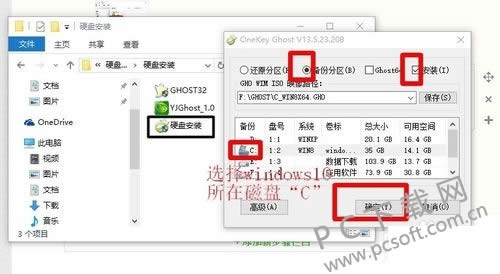
4.随后软件将会提示我们需要重启才能完成C盘的备份,我们点击是,电脑将会进入到重启过程,期间会出现一个你没有见过的界面,不用担心,不需要管他,等待重启完成即可,中间切记不要断电哦。
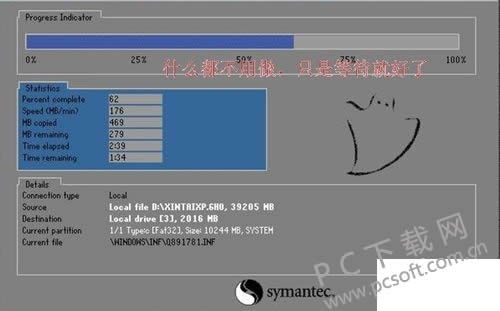
5.等待重启完成之后就是进行还原的步骤了,我们还是要重启电脑,在选择启动项的时候,我们在里面选择onekey,在刚才我们备份的时候选择安装就在这里体现出来了。
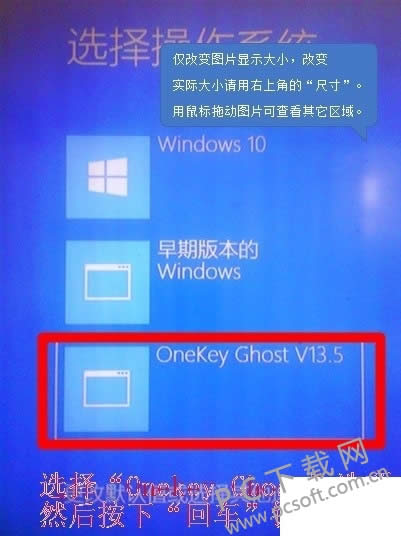
6.然后进入到onekey界面,在里面我们看到第一项就是一件还原,我们选择这个项目,点击回车。然后选择好备份的文件,按下回车,最后点击确定,系统将会进入到还原过程,我们等待即可。
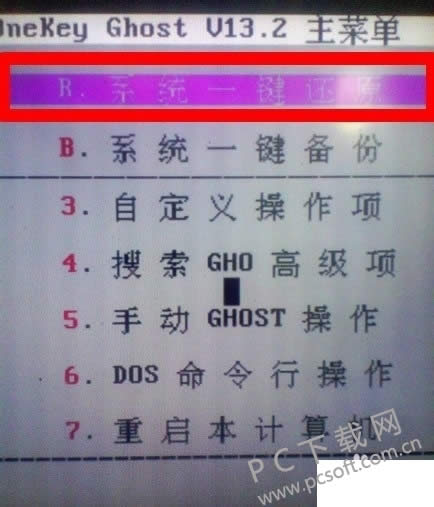
小编总结
以上就是全部的onekey还原win10系统的教程了,小伙伴有需要的话就赶紧来下载使用吧。小编还是提醒大家要给系统经常做备份,谁知道哪天系统就会出错呢。
学习教程快速掌握从入门到精通的电脑知识
……